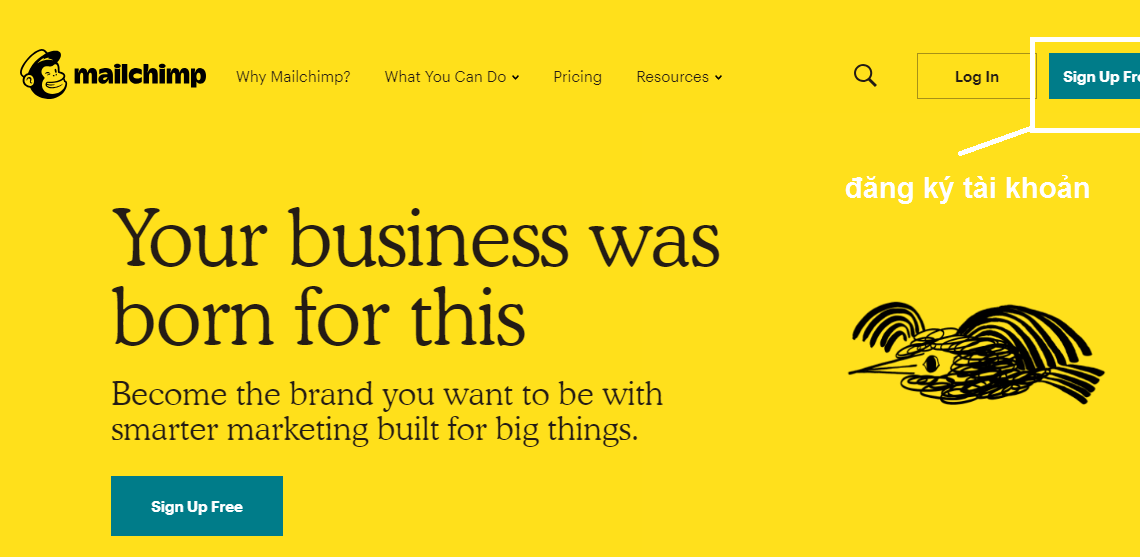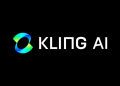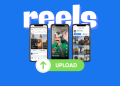Chiến dịch Email marketing không còn quá xa lạ với các marketer. Nhưng dân mới vào nghề thì phải làm sao? Hướng dẫn mailchimp, công cụ thực hiện chiến dịch email marketing được khá nhiều công ty, tổ chức đã và đang sử dụng. Với tính năng hỗ trợ ưu Việt. ATP SOFTWARE gửi kiến thức nâng sẻ chia đồng hành cùng bạn!
Mailchimp là gì?

Mailchimp được biết đến là một trong những công cụ email marketing được nhiều doanh nghiệp, tổ chức sử dụng. Với mục đích truyền thông tin, gửi đi hàng loạt, cục bộ tin nhắn thông điệp mà doanh nghiệp muốn gửi đến khách hàng.
Không chỉ thế mailchimp còn thực hiện nhiệm vụ thu thập danh sách email, quản lý danh sách, địa chỉ mail và thiết kế layout. Đặc biệt một công cụ email marketing còn cho phép thống kê, báo cáo hiệu quả chiến dịch email như tỷ lệ click & mở email…
Hiện Mailchimp có hơn 10 triệu cá nhân và doanh nghiệp trên thế giới tin dùng và sử dụng.
Chức năng chính của mailchimp
Với nhu cầu gửi thông tin, truyền thông hàng loạt tới khách hàng, công ty đối tác. Mà các nhà cung cấp email như Gmail, Outlook, Hotmail không thể hỗ trợ được cho người dùng.
Các công cụ hỗ trợ nhằm phục vụ nhu cầu gửi mail hàng loạt đồng bộ theo danh sách ra đời. Tiện ích, rút ngắn thời gian và quản lý thông tin tốt hơn. Hướng dẫn Mailchimp ra đời với những chức năng tương ứng gửi tới cho khách hàng. Theo đó cụ thể hơn:
1. Mailchimp với chức năng gửi gmail số lượng lớn:
Với hầu hết các dịch vụ email và nhà cung cấp dịch vụ Internet giới hạn gửi tin nhắn đồng loạt. Ngăn chặn tin nhắn rác. Sử dụng mailchimp bạn sẽ không còn phải lo lắng vấn đề đó.
2. Tốc độ chuyển thư nhanh chóng
Hướng dẫn Mailchimp, phần mềm đảm bảo hoạt động nhờ ISP và tên miền của công ty mạnh chất lượng. Giúp khách hàng sử dụng xác nhận và phê duyệt mail an toàn.
Với mọi sự cố gặp phải trong quá trình hoạt động. Mailchimp sẽ gửi thông báo sớm nhất tới bạn với bất kì mail nào bị trả về.
3. Nhận thông báo khi có người đọc mail
Hầu hết các công cụ tiếp thị qua mail như mailchimp đều có tính năng thông báo cho người gửi biết những ai đã đọc mail mà bạn gửi đi. Mà hầu hết các dịch vụ email cá nhân không có tính năng này.
Nó giúp cho bạn có thể nắm bắt được những khách hàng, đối tác nào quan tâm tới thông tin tiếp thị của bạn từ đó lên kế hoạch tiếp theo cho dự án email marketing.
4. Tương thích với nhiều thiết bị
Hướng dẫn Mailchimp phần mềm cung cấp nguồn đọc HTML hoặc văn bản thuần tùy ý. Khách hàng còn có thể nhập vào link đính kèm thay vì vào mail để đọc được mail tới.
Mailchimp cũng cung cấp cho các bạn các công cụ để xem chiến dịch email của bạn đang chạy như thế nào trên các giao diện đồ họa người sử dụng (Graphical User Interface) như thiết bị smartphone hoặc các điện thoại di động khác.
Hướng dẫn mailchimp cho Newbie
Đối với những người mới bắt đầu. Chúng tôi chỉ bạn các thao tác cơ bản cho các chức năng mà bạn cần học tập đầu tiên. Trải nghiệm sử dụng với hướng dẫn mailchimp đơn giản, dễ sử dụng.
1. Tạo tài khoản MailChimp
Hướng dẫn Mailchimp vô cùng dễ dàng. Đầu tiên là đăng ký tài khoản Mailchimp.
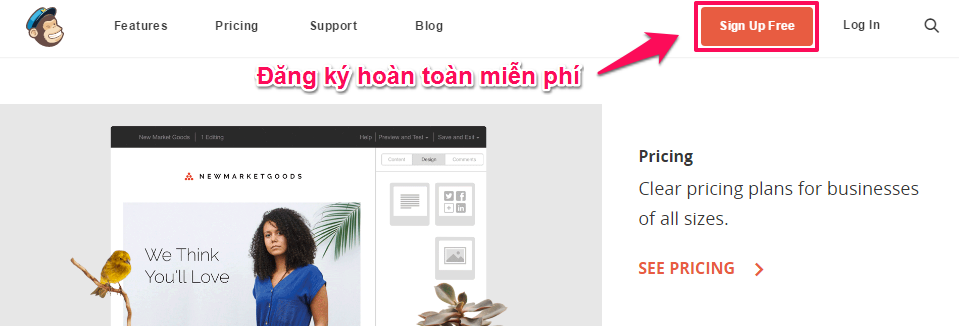
Vào trang đăng ký các bạn hãy nhập các thôn tin bao gồm: tên và địa chỉ email của mình, ứng dụng Mailchimp này sẽ gởi cho bạn một mail kích hoạt.
Sau đấy bạn có thể nhận được email kích hoạt trong hộp thư đến của mình. Khi nhận được mail kích hoạt này, hãy click vào link để công nhận tài khoản.
Lưu ý: Password yêu cầu bắt buộc phải có các nội dung sau:
- Một chữ cái thường.
- Thêm một chữ cái in hoa.
- Và một chữ số.
- Rồi một ký tự đáng chú ý.
- ít ra có 8 ký tự.
- Check mail và click Activate tài khoản để kích hoạt tài khoản
- Kích hoạt account qua mail từ mailchimp
Sau đó account vào tên miền Mailchimp.com, nó sẽ hướng dẫn người sử dụng cài đặt cấu hình các bước còn lại ra sao.

Bạn công nhận và sau đấy nhập thông tin đây đủ của mình vào. Sau đấy nhấn Continue để bắt đầu khai báo thêm nội dung cá nhân.
Tạo danh sách người mua hàng – email list
Sau khi đã có một tài khoản MailChimp miễn phí. Việc kế đến cần phải được thực hiện ngay đó chính là tạo một danh sách mail (Email list) và bắt tay vào làm lấy địa chỉ mail.
Thông thường với các blogger sẽ dùng email list để chứa danh sách email độc giả đăng ký nhận tin bài qua email. Canh Me đang sử dụng hình thức này. Còn với công ty, doanh nghiệp hoặc các bạn kinh doanh, buôn bán sẽ sử dụng để chứa địa chỉ mail khách hàng. Sau đó đôi khi sẽ gởi email thông cáo các chương trình khuyến mại, hàng mới về chẳng hạn, tri ân khách hàng…
Chúng ta cần chú ý, MailChimp căn cứ tổng số lượng mail trong các mail list của bạn để tính tiền. Nếu tổng cộng <= 2,000 thì được dùng free, nếu như nhiều hơn thì phải đóng phí.
2. Các bước tạo mail list
Bước 1: Đăng nhập vào account MailChimp.
Bước 2: Ở thanh menu đầu trang, chọn mục List.
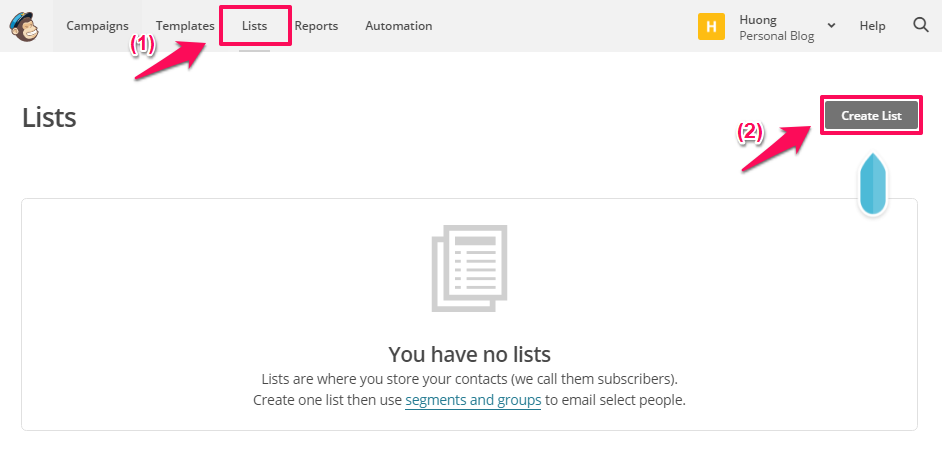
Bước 3: Bấm vào Create List để tạo ngay một danh sách email. bạn có thể nhìn thấy một màn hình như sau:
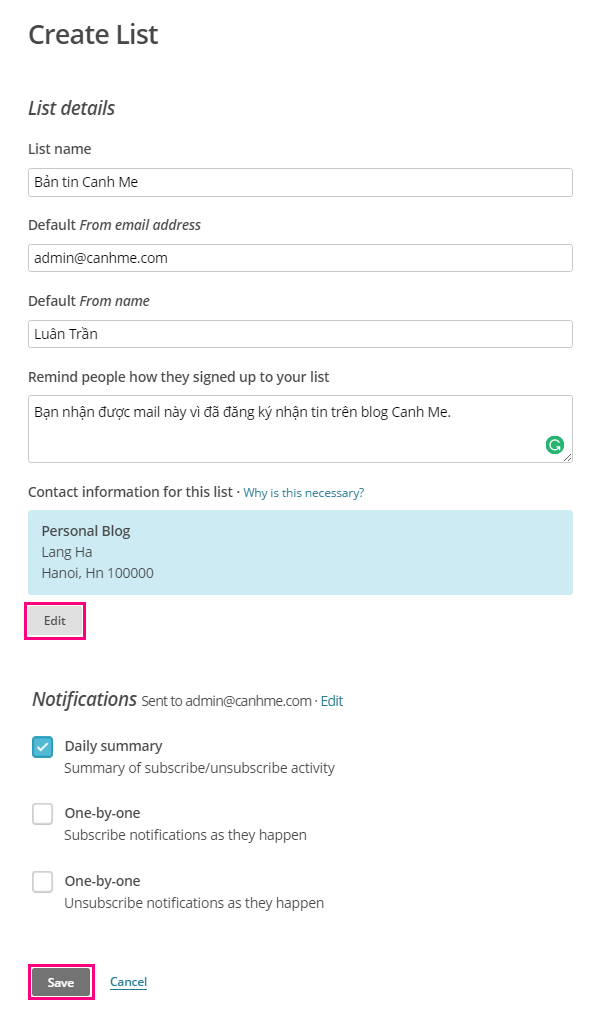
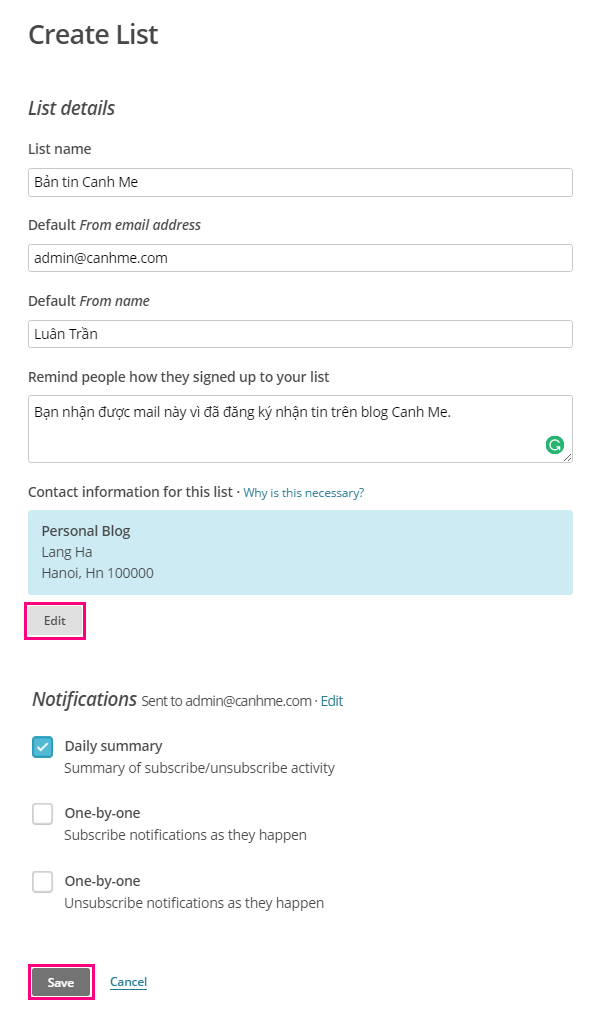
- List name – Tên của danh sách mail.
- Default From email address – thông tin địa chỉ mail mà bạn dùng để gởi tới danh sách. nếu bạn sử dụng email đuôi tên miền,ví dụ: admin@canhme.com, sẽ có thêm bước verify tên miền sau khi lưu nội dung.
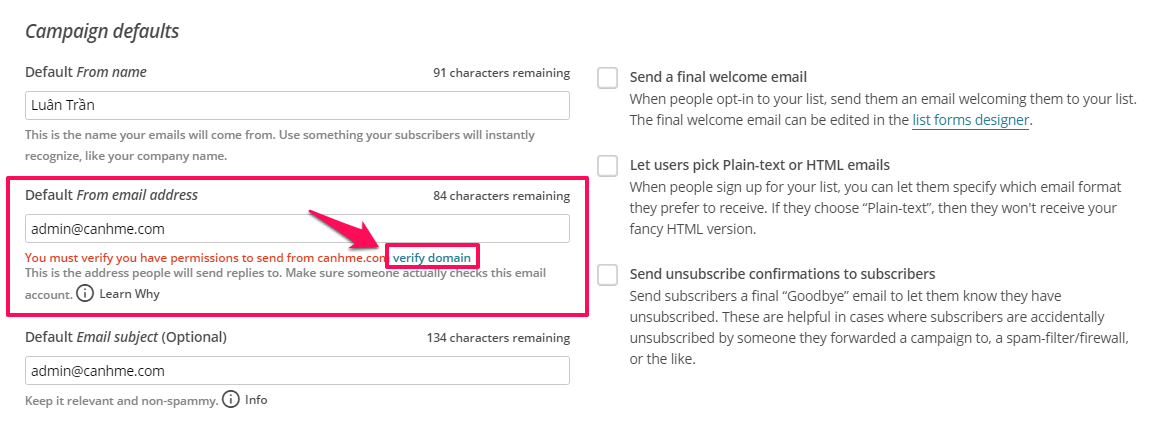
Nếu không thực hiện verify tên miền ngay lúc này thì khi tạo mẫu đăng ký hay email campaign bạn cũng có thể được yêu cầu xác nhận.
- Remind people how they signed up to your list – thông tin khêu gợi lại việc đã subscribe trang Website của chúng ta.
- Contact information for this list – Địa chỉ liên hệ này được lấy từ phần địa chỉ bạn nhập khi đăng ký account. nếu là một doanh nghiệp hay một blog kinh doanh, bạn nên để địa chỉ chi tiết để tăng sự tin cậy. Việc sửa khá dễ, chỉ việc nhấn Edit, các ô thông tin sẽ hiện ra, điền lại là được.
- Notifications – Thông báo: bước này cho phép bạn Lựa chọn cài đặt thông cáo khi có chỉnh sửa trong danh sách subscribers, có thể chọn báo cáo theo ngày hoặc ngay khi có thay đổi.
Bước 4: Điền đủ thông tin xong bạn hãy nhấn Save để lưu.
3. Tạo form đăng ký để nhúng trên Web
Muốn tạo form đăng ký vào Web thì chúng ta chọn lựa List sau đấy nhấn Stats

Tiếp theo chúng ta click vào Signup Forms
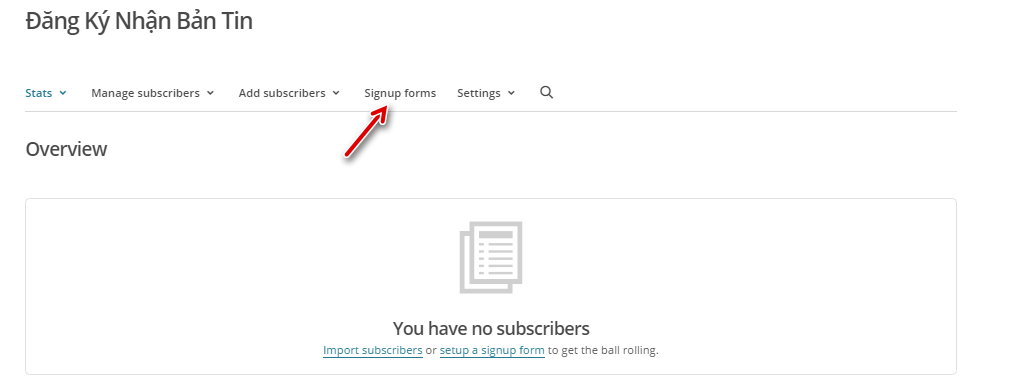
Sau đó tìm đến Embedded forms và chọn Select
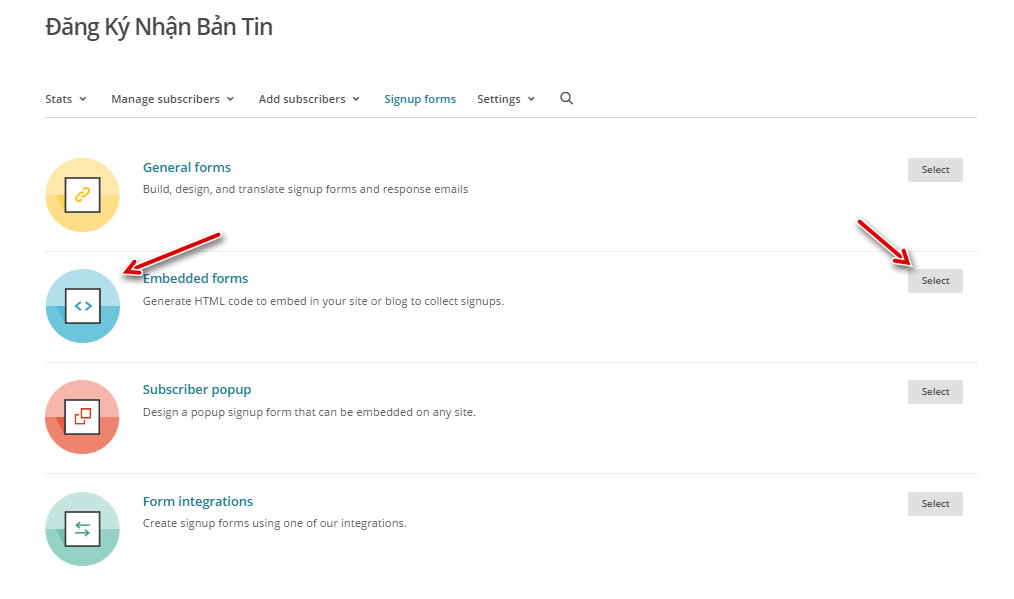
Sau đấy ta điền phần tiêu đề của form trong phần Form Options.
Và thay đổi độ rộng của form trong mục Form Width
4. Cách nhúng form đăng ký email vào website/blog
Mong muốn có người coi email thì tất nhiên con người sẽ cần nhúng form đăng ký vào website/blog để mọi người có khả năng đăng ký. tiếp tục nhấp vào nút Stats bên tay thuận và chọn Signup Form như bên trên.
Chọn Embedded Form

Lúc này bạn có thể thấy một đoạn code HTML để nhúng nó vào site. Bây giờ chỉ phải copy nó và đặt nó vào bất kỳ địa điểm nào trên blog/website mà thôi.
Sau đó bạn mang code này bỏ vào Text Widget trong WordPress hoặc bất cứ vị trí nào có hỗ trợ soạn thảo HTML.

Kết quả chúng ta có một form để cho người mua hàng, dịch vụ đăng ký trên Website của bạn.

5. Cách soạn email gởi List danh sách
Một khi bạn đã có nhiều người đăng ký nhận mail thì việc chắc chắn sẽ xuất hiện là bạn có thể gởi mail, Nó là một công đoạn khá thú vị.
Để có thể gửi mail cho toàn bộ người trong list, bạn ấn vào mục Campaign trên thực đơn.
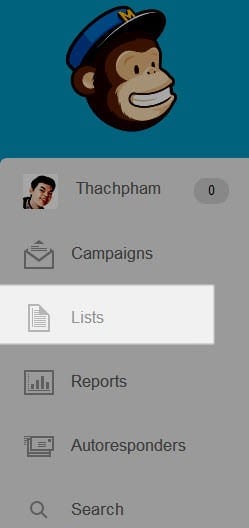
Ấn vào nút Create Campaign ở trên.
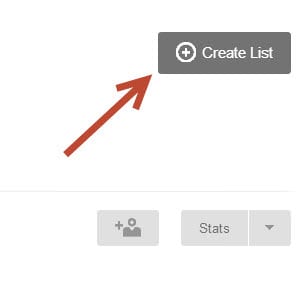
Bây giờ nó sẽ cho bạn chọn 4 hình thức gửi mail. nếu như bạn chỉ muốn gởi theo cách bình thường (thông báo, bản tin, khuyến mãi,…) thì bạn chọn Regular ol’ Campaign nhé, hoặc bạn đọc ghi chú bên dưới để hiểu rõ hơn.
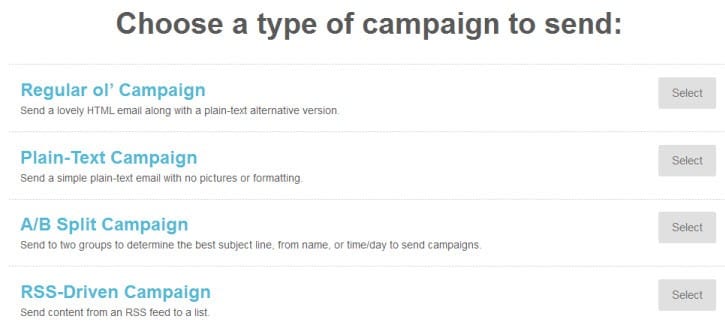
- Regular ol’ Campaign: Hình thức gởi mail bình thường theo định dạng chữ văn bản hoặc HTML đến những người đăng ký.
- Plain-Text Campaign: Hình thức gửi mail thông thường theo định dạng chỉ văn bản thô sơ.
- A/B Split Campaign: gởi email theo 2 lần khác nhau để Bạn có thể kiểm duyệt tính hiệu quả của từng chiến thuật gửi.
- RSS-Driven Campaign: gửi email tự động bằng việc tự thu thập dữ liệu từ một RSS Feed. thích hợp dùng cho việc tạo bản tin tự động gởi các bài mới trên Website cho khách.
Sau khi chọn xong thì nó sẽ đòi hỏi bạn chọn List cần gửi. Sau đấy ấn Next
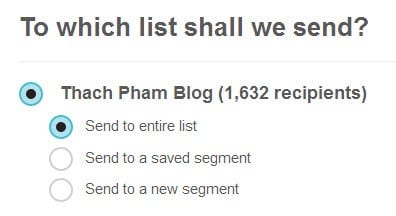
Bây giờ nó sẽ đòi hỏi bạn điền tên chiến dịch, tiêu đề email, tên người gửi và email người gởi, chúng ta có thể kéo xuống phía dưới và mở các mục Tracking, Social Media để bật các tính năng theo dõi hoặc tương tác. Điền xong ấn Next.
Lúc này nó sẽ đòi hỏi bạn chọn kiểu xây dựng mẫu email, nếu như là người mới mình khuyến khích chọn Predesigned nhé để chọn những mẫu có sẵn, chỉ việc sửa một xíu lại thôi.
Bây giờ thì chọn mẫu nào mà bạn cảm thấy thích đi nhé, ưng cái nào thì ấn Select.
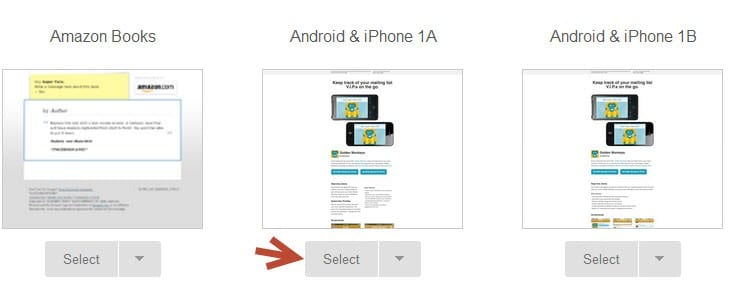
Rồi bây giờ là soạn mail, sửa hình ảnh, bla bla.
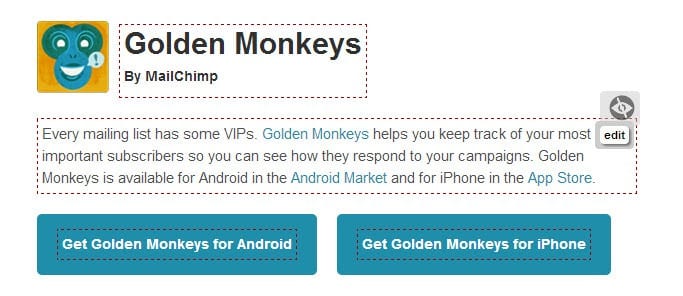
Sau khi đã soạn xong, bạn cứ ấn Next liên tục đến khi tới trang này rồi ấn nút Send Now để gởi hoặc Schedule để hẹn giờ cho nó tự gửi.
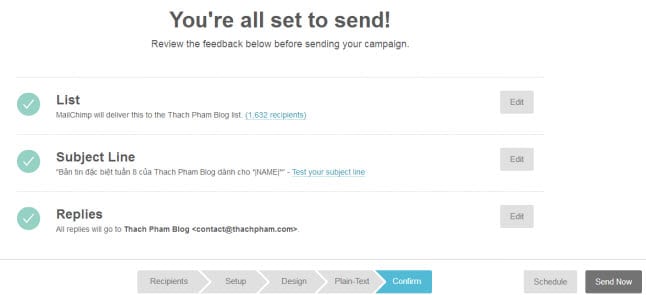
Hướng dẫn mailchimp – Ngân sách
Các gói dịch vụ của mailchimp trải dài từ miễn phí tới trả phí. Phục vụ hoàn hảo cho khách hàng trải nghiệm dịch vụ của mailchimp. Để có sự lựa chọn cũng như cái nhìn chất lượng nhất.
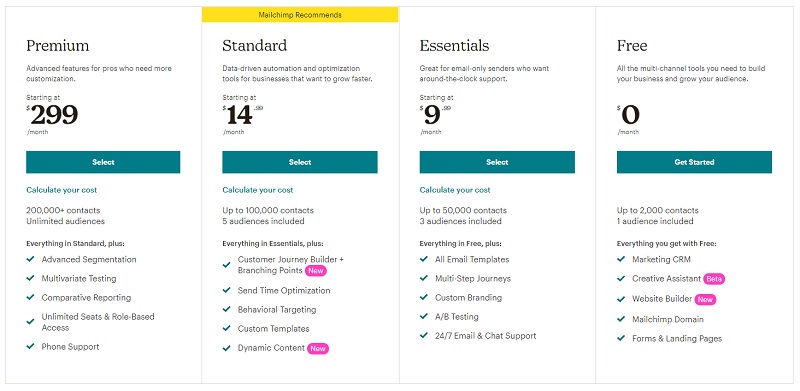
Gói Free Plan
Gói miễn phí cho phép lưu trữ cao nhất 2000 subscribers và gởi 10.000 email mỗi tháng. nếu như bạn vượt quá những khoản này, bạn có thể phải mua gói tín dụng hàng tháng hoặc email (trả tiền khi bạn gửi).
Gói Essentials Plan
Gói Essentials từ 9,99$/tháng. Nó cho phép lưu giữ 500 contact (địa chỉ) và gửi 50.000 mail mỗi tháng. chúng ta có thể mua thêm số lượng contact cao nhất là 50.000. Số lượng mail gửi cũng tăng theo hệ số trên.
Gói Standard Plan
Gói Standard từ 14,99$/tháng. Nó cho phép lưu trữ 500 contact và gởi 120.000 email mỗi tháng. Bạn có thể mua thêm số lượng contact cao nhất 100.000. Số lượng email gửi cũng tăng theo hệ số trên.
Gói Premium Plan
Gói Premium từ 299$/tháng. Nó cho phép lưu trữ 500 contact và gởi 150.000 email mỗi tháng. chúng ta có thể mua thêm số lượng contact tối đa 200.000. Số lượng email gửi cũng tăng theo hệ số trên.